Özellikle geliştiriciyseniz, web sitelerini test ederken bazen tarama geçmişini temizlemeniz gerekebilir. Web geliştiricileri, F12 geliştirici araçları (aka Müfettiş), web siteleri tasarlarken önbelleğe almayı devre dışı bırakır.
Geliştirici araçları yönteminin yanı sıra, adı verilen başka bir mükemmel Firefox özelliği daha vardır. Bu siteyi unut tek bir tıklamayla belirli bir web sitesi için önbelleği, çerezleri, site verilerini ve geçmişini temizleyen.
Belirli bir web sitesi için Firefox Önbelleği, Çerezler, Geçmiş Nasıl Temizlenir
Örnekleme amacıyla, bir sitenin Firefox tarafından önbelleğe alınıp alınmadığını doğrulayalım. Bu, Geliştirici Araçları'nı açarak yapılabilir (F12) ve web sitesini yeniden yükleme. Sayfayı ilk kez ziyaret ettiğinizde varlıklar önbelleğe alınır ve bu, sayfayı yeniden yükleyerek Geliştirici Araçları penceresinin Ağ sekmesinde doğrulanabilir. Ctrl + r.
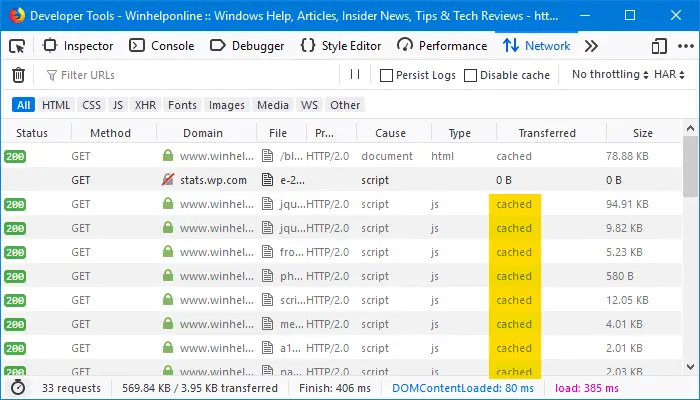
Web sitesinin javascript, resimler ve HTML sayfaları gibi varlıkları, yukarıdaki resimde görüldüğü gibi önbellektedir.
Şimdi, bu belirli site için Firefox önbelleğini, geçmişini, çerezlerini ve site verilerini temizleyelim.
- Firefox'u başlatın ve Kitaplık düğmesine tıklayın.
- Geçmiş'i ve ardından Tüm geçmişi göster alttaki seçenek.
- Sağ üst köşedeki Arama Geçmişi alanına unutmak istediğiniz web sitesinin adını yazın ve tuşuna basın. Girmek.
- Siteye sağ tıklayın ve seçin Bu siteyi unut.
Bu, söz konusu site için tarama geçmişini, indirme geçmişini, çerezleri, önbelleği, etkin oturumları, şifreleri, kayıtlı form verilerini, çerez istisnalarını, resimleri vb. temizler. Sizden onay istenmeyecek.
Site için önbelleğin temizlenip temizlenmediğini doğrulamak için, Geliştirici Araçları penceresi açıkken sayfayı yeniden yükleyin. Varlıkların tekrar sunucudan indirildiğini göreceksiniz.
Bu kadar! bu Bu siteyi unut seçeneği, Firefox'ta belirli bir site için önbelleği, çerezleri, site verilerini ve tarama geçmişini temizlemenin en hızlı yoludur.
Editörün Notu: Google Chrome'a da benzer bir özellik gelse iyi olurdu. Chrome kullanıcıları makaleye göz atmak isteyebilir Belirli Bir Site İçin Chrome Geçmişi ve Çerezler Nasıl Temizlenir?
İLİŞKİLİ:Firefox'u Tamamen Sıfırlayın ve Sıfırdan Başlayın
Bir site için yalnızca çerezleri, oturum açma ve şifreleri seçici olarak temizleyin
Yukarıdaki prosedür, belirli bir web sitesi için tüm geçmişi, önbelleği ve tanımlama bilgilerini siler. Bazen tek isteyebileceğiniz, çerezleri ve site oturum açma kimlik bilgilerini silmek, tarama geçmişini ve önbelleği dışarıda bırakmaktır.
seçici olarak temizlemek için bir tek belirli bir web sitesi için tanımlama bilgileri ve oturum açma bilgileri için şu adımları izleyin:
- Çerezler, Firefox Seçenekleri → Gizlilik ve Güvenlik → Çerezler ve Site Verileri → aracılığıyla belirli bir site için temizlenebilir. Verileri yönet.
Açılan ekranda bir internet sitesini arayabilir ve o internet sitesine ait çerezleri kaldırabilirsiniz.
- Sitenin giriş ve şifreleri Firefox Seçenekleri → Gizlilik ve Güvenlik → Girişler ve Şifreler → Verileri yönet → aracılığıyla temizlenebilir. Kayıtlı Girişler
Site başına Firefox geçmişini temizlemek için, işi yapacak Firefox eklentileri olabilir. Firefox önbelleği söz konusu olduğunda, bunları web sitesi bazında temizleme seçeneği yoktur.
Küçük bir rica: Bu gönderiyi beğendiyseniz, lütfen paylaşır mısınız?
Sizden bir "küçük" paylaşım, bu blogun büyümesine ciddi anlamda çok yardımcı olacaktır. Bazı harika öneriler:- İğnele!
- En sevdiğiniz blog + Facebook, Reddit'te paylaşın
- Cıvılda!